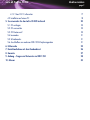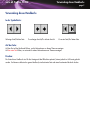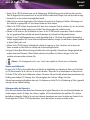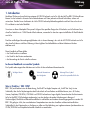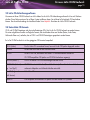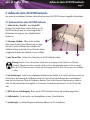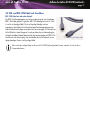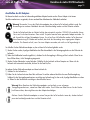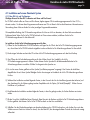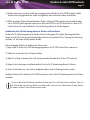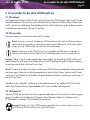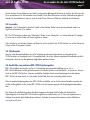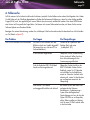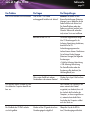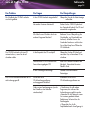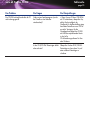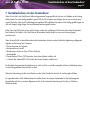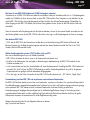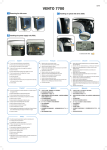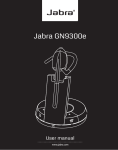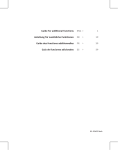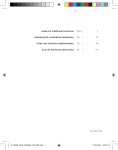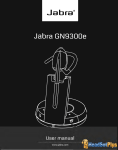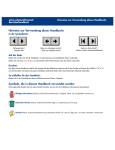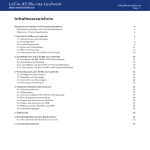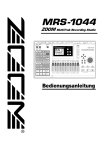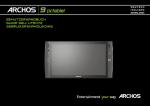Download Inhaltsverzeichnis
Transcript
LaCie d2 FireWire CD-RW
Inhaltsverzeichnis
page 1
Inhaltsverzeichnis
Verwendung dieses Handbuchs
Vorwort
Vorsichtsmaßnahmen
Hinweise zur Sicherheit und Gesundheit
Allgemeine Verwendungshinweise
Hinweise zum Urheberrecht
Haftungsausschluss bei Datenverlust
1. Einführung
In diesem Handbuch verwendete Symbole
Was ist FireWire/IEEE 1394?
IEEE 1394-Symbole
2. Ihr neues LaCie CD-RW-Laufwerk
2.1 Die Funktionen des LaCie CD-RW-Laufwerks
2.2 Mindestsystemanforderungen
2.3 LaCie CD-Aufzeichnungssoftware
2.4 Unterstützte CD-Formate
3. Aufbau des LaCie d2 CD-RW-Laufwerks
3.1 Vorderansicht des LaCie 2d CD-RW-Laufwerks
3.2 Rückansicht des LaCie d2 CD-RW-Laufwerks
3.3 Seitenansicht des LaCie 2d CD-RW-Laufwerks
3.4 IEEE-1394-Kabel und -Anschlüsse
IEEE 1394-Kabel mit oder ohne Netzteil
4. Einrichten des LaCie CD-RW-Laufwerks
Informationen zum Anschluss des LaCie Laufwerks an Ihren Computer
Anschließen des AC-Adapters
4.1 Installation auf einem Macintosh-System
4.1.1 Mac OS 8.6- und 9.x-Benutzer
3
4
5
5
5
6
6
7
7
7
8
9
9
9
10
10
11
11
12
12
13
13
14
14
15
16
16
LaCie d2 FireWire CD-RW
4.1.2 Mac OS 10.x-Benutzer
4.2 Installation auf einem PC
5. So verwenden Sie das LaCie CD-RW-Laufwerk
5.1 CDs einlegen
5.2 CDs auswerfen
5.3 CD-Notauswurf
5.4 Lesemodus
5.5 Schreibmodus
5.6 Anschließen von mehreren IEEE-1394-Peripheriegeräten
6. Fehlersuche
7. Kontaktaufnahme mit dem Kundendienst
8. Garantie
9. Anhang – Fragen und Antworten zu IEEE 1394
10. Glossar
Inhaltsverzeichnis
page 2
17
18
20
20
20
20
21
21
21
22
26
27
28
30
LaCie d2 FireWire CD-RW
Verwendung dieses Handbuchs
page 3
Verwendung dieses Handbuchs
In der Symbolleiste:
Vorherige Seite/Nächste Seite
Zu vorheriger Ansicht/Zu nächster Ansicht
Zur ersten Seite/Zur letzten Seite
Auf der Seite:
Auf den Text auf der Inhaltsseite klicken, um die Informationen zu diesem Thema anzuzeigen.
Auf den roten Text klicken, um automatisch weitere Informationen zum Thema anzuzeigen.
Drucken:
Die Seiten dieses Handbuchs sind für die Anzeige auf dem Bildschirm optimiert, können jedoch im A4-Format gedruckt
werden. Sie können wahlweise das ganze Handbuch, eine bestimmte Seite oder einen bestimmten Abschnitt drucken.
LaCie d2 FireWire CD-RW
Vorwort
page 4
Hinweise zum Copyright
Copyright © 2002 LaCie. Alle Rechte vorbehalten. Dieses Dokument darf ohne vorherige schriftliche Genehmigung von LaCie weder ganz
noch teilweise reproduziert, in einem Datenabruf-System gespeichert oder in irgendeiner Form oder in irgendeiner Weise, ob elektronisch
oder mechanisch, übertragen, fotokopiert oder aufgezeichnet werden.
Marken
Alle Marken in diesem Handbuch sind Eigentum der jeweiligen Firmen.
Änderungen
Das Material in diesem Dokument dient nur zur Information und kann ohne vorherige Ankündigung geändert werden. Trotz angemessener
Bemühungen und Genauigkeit bei der Vorbereitung dieses Handbuchs übernimmt LaCie keine Verantwortung für Schäden, die aus Fehlern
oder Auslassungen in diesem Handbuch oder durch die Umsetzung der in diesem Handbuch enthaltenen Informationen entstehen. LaCie
behält sich das Recht vor, das Produktdesign oder das Produkthandbuch ohne Vorbehalt zu ändern oder zu überarbeiten. LaCie ist nicht
verpflichtet, Personen über diese Änderungen oder Überarbeitungen in Kenntnis zu setzen.
Federal Communications Commission Radio Frequency Interference Statement (FCC)
WARNUNG: Änderungen oder Modifikationen an diesem Gerät, die nicht ausdrücklich von der zuständigen Stelle genehmigt wurden,
können die Berechtigung des Benutzers zum Betrieb des Geräts nichtig machen. Tests haben ergeben, dass dieses Gerät den Grenzwerten
eines digitalen Geräts der Klasse B in Übereinstimmung mit Teil 15 der FCC-Vorschriften gerecht wird. Diese Grenzwerte sollen einen
angemessenen Schutz vor schädlichen Störungen gewährleisten, wenn das Gerät in Geschäftsumgebungen betrieben wird. Dieses Gerät
generiert, verwendet und strahlt eventuell Radiofrequenzenergien aus. Wenn das Gerät nicht in Übereinstimmung mit den Anweisungen
installiert und betrieben wird, kann es schädliche Störungen der Funkkommunikation verursachen. Es kann jedoch nicht garantiert werden,
dass bei bestimmten Installationen keine Störungen auftreten. Wenn dieses Gerät schädliche Störungen bei Radio- oder Fernsehempfang
verursacht (dies kann durch Aus- und Einschalten des Geräts festgestellt werden), sollten Sie die Störungen mit einer der folgenden
Methoden beheben:
• Richten Sie die Empfangsantennen neu aus oder stellen Sie sie an einem anderen Ort auf.
• Vergrößern Sie den Abstand zwischen dem Gerät und dem Empfänger.
• Stecken Sie das Gerät und den Empfänger in Steckdosen unterschiedlicher Stromkreise ein.
• Wenden Sie sich an den Verkäufer des Geräts oder an einen erfahrenen Radio- und Fernsehtechniker.
Für dieses Gerät müssen abgeschirmte Kabel und I/O-Karten verwendet werden, um den relevanten FCC-Vorschriften gerecht zu werden.
Dieses Gerät entspricht Teil 15 der FCC-Vorschriften. Der Betrieb unterliegt den beiden folgenden Bedingungen: (1) Das Gerät darf keine
Störungen erzeugen und (2) das Gerät muss empfangene Störungen jeder Art akzeptieren, einschließlich Störungen, die einen
unerwünschten Betrieb verursachen können.
Canada Compliance Statement
Dieses digitale Gerät der Klasse A erfüllt alle Anforderungen der Canadian Interference-Causing Equipment Regulations (kanadische
Vorschriften für störungserzeugende Geräte).
Erklärung des Herstellers für das CE-Zeichen
LaCie Group SA erklärt, dass dieses Produkt den folgenden europäischen Normen gerecht wird:
Class B EN60950, EN55022, EN50082-1, EN60555-2
Mit Bezug auf die folgenden Bedingungen:
73/23/EEC
Direktive zur Niederspannung
89/336/EEC
EMV-Direktive
Laser-Produkte
Dieses Gerät entspricht der DHHS Regelung 21 CFR Kapitel I, Unterkapitel J mit Wirkung des Herstellungsdatums. Das Gerät ist als
Laser-Produkt der Klasse I eingestuft. Außerhalb des Laufwerks wird keine schädliche Laserstrahlung abgegeben.
LaCie d2 FireWire CD-RW
Vorwort
page 5
Vorsichtsmaßnahmen
Das von Ihnen gekaufte CD-RW-Laufwerk enthält eine Laserdiode, die das Gerät als „Laser Klasse I"-Produkt einstuft. Dieser
Laser stellt im normalen Betrieb keine Gefahr für den Benutzer dar. Trotzdem empfehlen wir Ihnen dringend, keine
reflektierenden Objekte auf die CD-Schublade zu legen, da diese Laserstrahlung reflektieren und Sie so der Strahlung
aussetzen könnten. Beachten Sie auf jeden Fall die grundlegenden Warnhinweise, die weiter unten aufgeführt sind. So
können Sie Ihr LaCie CD-RW-Laufwerk sicher und korrekt verwenden. Wenn Sie diese Hinweise beachten, verringern Sie für
sich selbst und andere das Risiko persönlichen Schadens sowie Schäden an diesem Gerät und anderen Rechnerzubehör.
Zu diesen Vorsichtsmaßnahmen gehören unter anderem:
Hinweise zur Sicherheit und Gesundheit:
• Das CD-RW-Laufwerk ist mit Laserdioden bestückt. Aufgrund der potentiell gefährlichen Laserstrahlung darf dieses Gerät
nur von geschultem Personal repariert und gewartet werden.
• Lesen Sie dieses Benutzerhandbuch sorgfältig durch und beachten Sie beim Installieren des Geräts die entsprechenden
Anleitungen.
• Schauen Sie nicht ins Gerät hinein und legen Sie Ihre Hand nicht auf die geöffnete CD-Schublade. Betrachten Sie die
Laserdiode niemals direkt oder indirekt (mit einem Spiegel), auch nicht, wenn das Gerät nicht in Betrieb ist. Wenn Sie Ihre
Augen oder Ihre Haut dem Laser im CD-RW-Laufwerk aussetzen, laufen Sie Gefahr, Ihre Augen zu schädigen, das
Augenlicht zu verlieren oder andere Verletzungen davonzutragen.
• Öffnen Sie das CD-RW-Laufwerk nicht und versuchen Sie nicht, Veränderungen daran vorzunehmen. Führen Sie niemals
metallische Objekte in das Laufwerk ein, da dies einen elektrischen Schlag, Feuer, einen Kurzschluss oder gefährliche
Emissionen verursachen kann. Ihr CD-RW-Laufwerk und seine Komponenten benötigen keine Wartung. Falls das Laufwerk
nicht korrekt funktioniert, lassen Sie es vom geschulten LaCie-Wartungspersonal überprüfen.
• Setzen Sie das Gerät niemals Regen aus und verwenden Sie es nicht in der Nähe von Wasser oder in feuchten oder nassen
Umgebungen. Stellen Sie nie Behälter mit Flüssigkeiten auf dem Gerät ab. Diese Flüssigkeiten könnten in die Öffnungen
laufen und die Gefahr von elektrischen Schlägen, Kurzschlüssen, Feuer oder Verletzungen erhöhen.
• Stellen Sie sicher, dass Rechner und CD-RW-Laufwerk geerdet sind. Wenn die Geräte nicht geerdet sind, erhöht sich das
Risiko elektrischer Schläge.
• Hören Sie nicht über längere Zeit über Kopfhörer Musik mit sehr hoher Lautstärke. Sie erhöhen sonst das Risiko von
Hörschäden bzw. dem Verlust des Hörvermögens.
• Stellen Sie den Lautstärkeregler auf minimale Lautstärke, bevor Sie sich mit dem Laufwerk Musik anhören. Plötzliche
Klangspitzen bei hohen Lautstärken können unmittelbar zu Hörschäden führen bzw. den Verlust des Hörvermögens
verursachen.
Allgemeine Verwendungshinweise:
• Setzen Sie das CD-RW-Laufwerk nicht Temperaturen unter 5°C oder über 45°C aus (unter 41°F und über 104°F). Dadurch
könnte das Laufwerk beschädigt oder das Gehäuse verformt werden. Platzieren Sie das Gerät nicht in der Nähe von
Wärmequellen und setzen Sie es nicht direktem Sonnenlicht aus (auch nicht durch ein Fenster). Auch zu kalte oder feuchte
Umgebungen können Schäden am Laufwerk verursachen.
LaCie d2 FireWire CD-RW
Vorwort
page 6
• Trennen Sie das CD-RW-Laufwerk immer von der Netzspannung, falls Blitzschlag erwartet werden kann bzw. wenn das
Gerät für längere Zeit nicht verwendet wird. da sonst die Gefahr von elektrischen Schlägen, Feuer oder Kurzschlüssen steigt.
• Verwenden Sie nur das mit dem Gerät mitgelieferte Netzteil.
• Stellen Sie keine schweren Gegenstände auf das Laufwerk und wenden Sie im Umgang mit Schaltern, Verbindungen und
der Schublade nur geringe Kraft auf. Sonst können Schäden am Gerät auftreten.
• Stellen Sie Ihr CD-RW-Laufwerk immer horizontal auf, bevor Sie es verwenden. Dadurch verhindern Sie, dass das Laufwerk
umfallen und dabei beschädigt werden kann und/oder Daten verloren gehen oder verfälscht werden.
• Nehmen Sie CDs immer aus der Schublade heraus, bevor Sie das CD-RW-Laufwerk transportieren. Dadurch verhindern
Sie, dass gespeicherte Daten vernichtet oder interne Komponenten des Laufwerks beschädigt werden können.
• Wenden Sie am CD-Schubladenmechanismus niemals übermäßige Kraft an. CDs können ohne großen Kraftaufwand ins
Laufwerk eingelegt werden. Falls Sie am Gerät eine Fehlfunktion entdecken, schlagen Sie weiter hinten in diesem Handbuch
im Kapitel „Fehlersuche" nach.
• Schützen Sie Ihr CD-RW-Laufwerk im Betrieb oder während der Lagerung vor Staub. Staub kann sich im Inneren des
Geräts ansammeln und die Gefahr von Schäden oder Funktionsstörungen erhöhen.
• Reinigen Sie die äußeren Teile des Geräts grundsätzlich nicht mit Lösungsmitteln, Farbverdünnern, Reinigungsmitteln oder
anderen chemischen Substanzen. Solche Produkte verformen und verfärben das Gehäuse. Reinigen Sie das Gerät
stattdessen mit einem weichen, trockenen Tuch.
Hinweis: Die Gerätegarantie erlischt, wenn Sie die oben aufgeführten Warnhinweise nicht beachten.
Hinweise zum Urheberrecht
Ihr neues LaCie CD-RW-Laufwerk eröffnet Ihnen eine Vielzahl von Möglichkeiten zum Kopieren von Daten und Audio-Daten
auf CD. Bitte verwenden Sie das Gerät nur im Sinne des Herstellers. Überprüfen Sie vor dem Kopieren von Daten auf eine
CD-R oder CD-RW, ob Sie damit Urheberrechte verletzen. Die meisten Software-Hersteller erlauben lizenzierten Benutzern die
Erstellung einer einzelnen (1!) Sicherungs- bzw. Archivierungskopie ihrer Software. Schlagen Sie in Ihrer
Software-Lizenzvereinbarung Einzelheiten dazu nach. Das Kopieren von Audio-CDs für die Verbreitung an Dritte ist gesetzlich
untersagt und eine strafbare Handlung.
Haftungsausschluss bei Datenverlust
LaCie und seine Lieferanten übernehmen keine Verantwortung für jegliche Datenverluste, die sich während des Betriebes des
Gerätes ereignen, oder für die Folgen, die sich daraus ergeben. Als Vorsichtsmaßnahme wird empfohlen, CDs nach dem
beschreiben zu überprüfen. Weder LaCie noch seine Lieferanten übernehmen unter keinen Umständen eine Garantie für die
Zuverlässigkeit der CD-R bzw. CD-RW-Speichermedien, die mit dem Laufwerk zusammen verwendet werden.
Einführung
LaCie d2 FireWire CD-RW
page 7
1. Introduction
Herzlichen Glückwunsch zum Kauf eines externen d2 CD-RW-Laufwerks von LaCie. Mit den Hot Plug IEEE-1394-Anschlüssen
können Sie das Laufwerk in kürzester Zeit in Betrieb nehmen und Daten jederzeit und überall archivieren, sichern und
austauschen. Darüber hinaus funktioniert das LaCie-CD-RW-Laufwerk plattformübergreifend sowohl mit Macs als auch mit
PCs und bietet so eine hohe Flexibilität.
Sie müssen an Ihrem Arbeitsplatz Platz sparen? Aufgrund des speziellen Designs des d2-Laufwerks von LaCie können Sie es
schnell und einfach in ein 19-Zoll-Standard-Rack einbauen; verwenden Sie dazu den separat erhältlichen d2-Rack-Einbaukit
von LaCie.
Dank der reichhaltigen Verwendungsmöglichkeiten sind wir davon überzeugt, dass sich das d2-CD-RW-Laufwerk von LaCie
sehr schnell als überaus nützliches Werkzeug in Ihren täglichen Geschäftsabläufen und beim Arbeiten am Rechner
etablieren wird.
Dieses Handbuch soll Ihnen helfen:
• das Gerät korrekt zu installieren
• das Gerät für den Einsatz vorzubereiten
• die Verwendung des Geräts schnell zu erlernen
In diesem Handbuch verwendete Symbole
Das Symbol neben eingerückten Absätzen weist auf die Art der enthaltenen Informationen hin.
Wichtiger Hinweis
Technische Informationen
oder Neuigkeiten
Warnung! Dieses Symbol
weist auf ein potenzielles Risiko hin.
Was ist FireWire / IEEE 1394?
IEEE 1394 (auch bekannt unter der Bezeichnung „FireWire®" bei Apple Computer und „iLink®" bei Sony) ist eine
Schnittstelle, über die Sie Peripheriegeräte schnell und einfach an Ihren Rechner anschließen können, wie z. B. Drucker,
Scanner, Festplatten, DVD-ROM-, DVD-RAM- und CD-RW-Laufwerke und sogar digitale Camcorder oder Musikinstrumente.
LaCie hat die IEEE 1394-Technologie implementiert, um den ständig wachsenden Anforderungen in Bezug auf
Geschwindigkeit, Flexibilität und Benutzerfreundlichkeit in zahlreichen verschiedenen Anwendungen gerecht zu werden. Mit
IEEE 1394 gelingt es LaCie, den verschiedensten Computerbenutzern eine der schnellsten und benutzerfreundlichsten
Schnittstellen für den Datentransfer zur Verfügung zu stellen und die Verbindung von tragbaren externen Speichermedien wie
CD-RW, DVD-RAM und Festplattenlaufwerken wesentlich zu vereinfachen.
Einführung
LaCie d2 FireWire CD-RW
page 8
IEEE 1394-Symbole
An diesen Symbolen erkennen Sie die 1394-Schnittstelle. Sie finden sie auf den IEEE 1394-Kabeln und neben den IEEE
1394-Portanschlüssen an bestimmten Rechnern.
FireWire-Symbol
(Apple IEEE 1394)
ILink (Sony IEEE 1394)
-Symbol
DV-Symbol (IEEE 1394-Logo,
hauptsächlich bei digitalen
Kameras verwendet)
LaCie d2 FireWire CD-RW
Ihr neues LaCie CD-RW-Laufwerk
page 9
2. Ihr neues LaCie CD-RW-Laufwerk
2.1 Die Funktionen des LaCie CD-RW-Laufwerks
Mit Ihrem CD-RW-Laufwerk von LaCie können Sie CD-ROMs lesen und im Handel erhältliche Audio CDs abspielen, Ihre
eigenen CD-Rs aufnehmen (einmalige Aufnahmen) oder CD-RW-Datenträger über 1000 Mal „wiederbeschreiben". Die CD ist
eine ideale Lösung für temporäre Datensicherungen, praktisch und benutzerfreundlich wie eine Diskette, jedoch weitaus
zuverlässiger und mit einer erheblich höheren Speicherkapazität. Ihre CD-RW-Datenträger können in vielen Laufwerksarten,
einschließlich CD-ROM-Laufwerken, die MultiRead-Anforderungen erfüllen, DVD-ROM- und DVD-RAM-Laufwerken und
natürlich auch in CD-R- und CD-RW-Laufwerken gelesen werden.
Weitere Informationen zur Verwendung von beschreibbaren und wiederbeschreibbaren CDs finden Sie in der
Produktliteratur zur Aufzeichnungssoftware von LaCie, die Sie zusammen mit Ihrem Laufwerk erhalten haben.
2.2 Mindestsystemanforderungen
Hardware-Anforderungen:
• Mac oder PC mit IEEE 1394/FireWire/iLink-Schnittstellenkarte (kompatibel mit SBP-2)
Hinweis: : IEEE 1394-PCI- bzw.- PC-Karten von Drittherstellern sind möglicherweise nicht für IEEE 1394Peripheriegeräte von LaCie geeignet. Erkundigen Sie sich beim Hersteller der IEEE 1394-Karte, ob diese mit
IEEE 1394-Laufwerken von LaCie kompatibel ist. LaCie übernimmt keine Garantie für den fehlerfreien Betrieb
der IEEE 1394-Peripheriegeräte zusammen mit IEEE 1394-Karten von Drittherstellern.
Systemanforderungen:
• Mac OS 8.6, 9.x (Unterstützung von Apple FireWire 2.2 und höher) oder Mac OS 10.x.
• Windows 98 SE (Second Edition), Windows ME (Millennium Edition), Windows 2000 oder Windows XP
• Intel Pentium II / 350 MHz kompatibler Prozessor oder höher, mindestens 64 MB RAM
Benötigter freier Festplattenspeicher:
• Mindestens 100 MB für die Installation der CD-Aufzeichnungssoftware von LaCie für Mac oder Windows
• Mindestens 800 MB für das Kopieren einer CD auf Ihre Festplatte
Wichtig: Wenn Sie Ihren Rechner mit einer früheren Windows- bzw. Mac OS-Version betreiben, müssen Sie vor
der Installation des IEEE 1394 CD-RW-Laufwerks von LaCie einen Upgrade des Betriebssystems durchführen.
LaCie d2 FireWire CD-RW
Ihr neues LaCie CD-RW-Laufwerk
page 10
2.3 LaCie CD-Aufzeichnungssoftware
Zusammen mit Ihrem CD-RW-Laufwerk von LaCie haben Sie die LaCie CD-Aufzeichnungssoftware für Mac und Windows
erhalten. Diese Software müssen Sie auf Ihrem System installieren, bevor Sie mit Ihrem LaCie-Laufwerk CDs beschreiben
können. Eine kurze Beschreibung der Installation finden Sie in Kapitel 4: Einrichten des LaCie-CD-RW-Laufwerks.
2.4 Unterstützte CD-Formate
CD-R- und CD-RW-Datenträger sind physische Datenträger (CDs), die Sie für Ihr CD-RW-Laufwerk verwenden können.
Die unten aufgeführten Formate sind logische Formate, die verschiedene Arten von Inhalten (Daten, Audio-Daten,
Multimedia-Daten usw.) enthalten, die auf CD-R- und CD-RW-Datenträgern gespeichert werden können.
Ihr LaCie CD-RW-Laufwerk ist mit den gängigsten CD-Formaten kompatibel:
CD-DA (Audio)
Das für Audio-CDs verwendete Format, kann auf Audio-CD-Spielern abgespielt werden.
CD-Extra
Audio-Daten und Daten in Multi-Sessions-Format.
CD-TEXT
Audio-CD mit Titel; die Liedtitel sind codiert. CD-Text-Informationen werden mit
CD- TEXT-kompatiblen CD-Spielern und CD-ROM-Laufwerken angezeigt.
CD-ROM (Modus 1)
Das für die meisten CD-ROM-Anwendungen benutzte Format.
CD-ROM XA (Modus 2,
CD-ROM Erweiterte Architektur (Extended Architecture). Dieser Standard wurde für das
Typ 1 und Typ 2)
verbesserte Abspielen von Multimedia-Inhalten entwickelt.
Foto-CD (Single- und
Kodak Foto-CD.
Multi-Session)
Video-CD
Zum Abspielen auf Heimvideo-CD-Spielern und den meisten DVD-Systemen.
LaCie d2 FireWire CD-RW
Aufbau des LaCie d2 CD-RW-Laufwerks
page 11
3. Aufbau des LaCie d2 CD-RW-Laufwerks
Hier werden die verschiedenen Funktionen und Anschlüsse Ihres neuen LaCie CD-RW-Laufwerks dargestellt und beschrieben.
3.1 Vorderansicht des LaCie 2d CD-RW-Laufwerks
1 - Schalter Ein/Aus / Netz-LED / Lese-/Schreib-LED Mit dieser Taste schalten Sie das Laufwerk ein bzw. aus. Die
Netz-LED leuchtet auf, wenn das Laufwerk eingeschaltet ist.
Ein blinkendes Licht zeigt Lese- bzw. Schreibaktivität des
Laufwerks an.
1
2 - Datenträger-Schublade - Öffnen Sie die Schublade,
indem Sie auf die Lade-/Auswurf-Taste drücken, und legen
dann die CD mit der etikettierten Seite nach oben in die
Schublade. Drücken Sie die Lade-/Auswurf-Taste oder drücken
Sie gegen die Vorderseite der Schublade, um sie zu schließen.
6
2
4
7
5
3
3 - Lade-/Auswurf-Taste - Drücken Sie auf diese Taste, um die CD-Schublade zu öffnen.
Warnung! Drücken Sie nie während eines Schreib- bzw. Lesevorgangs auf die Lade-/Auswurf-Taste der
Schublade. Dabei könnten Daten vernichtet und das Laufwerk selbst beschädigt werden. Achten Sie darauf,
dass der LaCie CD-Rewriter keinen Schreib- oder Lesevorgang durchführt, bevor Sie versuchen, die Schublade
zu öffnen.
4 - Loch für Notauswurf - tecken Sie eine aufgebogene Büroklammer oder ähnliches in das Loch für den Notauswurf ein, und
drücken Sie auf die Vorderseite der Schublade, wenn die Lade-/Auswurf-Taste nicht funktioniert. Bei normalen Betrieb ist
immer die Auswurftaste zum Öffnen der Schublade zu benutzen. Wenn Sie den Notauswurf benutzen müssen, stellen Sie
sicher, dass dem Laufwerk kein Strom zugeführt wird, und warten Sie mindestens eine Minute, bis sich die CD nicht mehr
dreht.
5 - LED für den Lese-/Schreibvorgang - Blinkt, wenn Ihr CD-RW-Laufwerk einen Lese- oder Schreibvorgang ausführt.
6 - Kopfhörerbuchse - Für den Anschluss von Stereokopfhörern mit einer 3,5 mm-Minibuchse.
7 - Lautstärkeregler - Für die Einstellung der Lautstärke beim Abhören von CDs mit Kopfhörern.
Aufbau des LaCie d2 CD-RW-Laufwerks
LaCie d2 FireWire CD-RW
page 12
3.2 Rückansicht des LaCie d2 CD-RW-Laufwerks
1 - Stromanschluss - Hier schließen Sie den
Stromadapter an, der mit dem Laufwerk geliefert wurde.
Siehe Kapitel 4: Einrichten des LaCie CD-RW-Laufwerks
für nähere Einzelheiten zum Anschließen des Adapters.
2
5
1
2 - IEEE 1394-Anschlüsse - Hier stecken Sie das
IEEE 1394-Kabel ein, das mit dem Laufwerk
geliefert wurde.
3 - Lüftungsöffnung - Verhindert das Überhitzen des
Laufwerks im Betrieb. Diese Öffnung darf beiBenutzung
des Laufwerks nicht blockiert sein.
4
3
6
5
4 - Kensington-Schachtverriegelung - Dieser Schacht wird
für den Einbau eines Systems des Typs Kensington für den
maximalen Schutz vor Diebstahl benutzt. Einzelheiten zum Anschluss der Verriegelung finden Sie in der Dokumentation zum
Diebstahlsicherungssystem.
5 - Einbaurillen - Für den Einbau Ihres Laufwerks mit dem separat erhältlichen d2 Rack-Einbau-Kit.
6 - Aufkleber mit der Seriennummer - Hier finden Sie die Seriennummer des LaCie Laufwerks. Sie beginnt mit den
Buchstaben „S/N". Es wird empfohlen, die Seriennummer zu notieren und für den Bedarfsfall sicher aufzubewahren. Die
Angabe der Seriennummer wird immer dann benötigt, wenn Sie Ihren LaCie-Händler anrufen. Außerdem ist sie wichtig für
den Fall, dass das Laufwerk verloren oder gestohlen wird.
3.3 Seitenansicht des LaCie 2d CD-RW-Laufwerks
1 - Einbaurillen - Für den Einbau Ihres Laufwerks mit dem
separat erhältlichen d2 Rack-Einbau-Kit.
1
LaCie d2 FireWire CD-RW
Aufbau des LaCie d2 CD-RW-Laufwerks
page 13
3.4 USB- und IEEE-1394-Kabel und -Anschlüsse
IEEE 1394-Kabel mit oder ohne Netzteil
Die IEEE 1394-Peripheriegeräte von LaCie werden mit einem 6-auf-6-poligem
IEEE 1394-Kabel geliefert. Es gibt drei IEEE 1394-Kabeltypen (6-auf-4-, 6-auf6- und 4-auf-4-polige Kabel). Der 6-auf-6-polige Kabeltyp weist ein
eingebautes Stromkabel auf und kann bestimmte Peripheriegerätetypen ohne
einen Wechselstrom-Adapter ausreichend mit Strom versorgen. Ihr Laufwerk von
LaCie fällt nicht in diese Kategorie; Sie müssen daher das im Lieferumfang des
Laufwerks enthaltene Netzteil benutzen. Bei den meisten Laptops mit IEEE-1394Anschlüssen sind diese 4-polig. Zum Anschließen des LaCie Laufwerks an ein
Laptop benötigen Sie ein 4-auf-6-poliges Kabel.
6-to-6-pin FireWire cable
Wenn nicht das richtige Kabel mit Ihrem LaCie CD-RW-Laufwerk geliefert wurde, wenden Sie sich an Ihren
Computerfachmann.
LaCie d2 FireWire CD-RW
Einrichten des LaCie CD-RW-Laufwerks
page 14
4. Einrichten des LaCie CD-RW-Laufwerks
Bevor Sie mit dem CD-RW-Laufwerk von LaCie CDs lesen und beschreiben können, müssen Sie zunächst das Laufwerk und
die Software zum Lesen und Beschreiben von CD-Datenträgern installieren. Die Installation umfasst zwei Schritte:
• Verbinden Sie zunächst das CD-RW-Laufwerk mit Ihrem Rechner, damit es als neue Peripherie erkannt wird.
• Installieren Sie danach die benötigte CD-Aufzeichnungssoftware auf Ihrem Rechner.
Diese beiden Schritte können unter Umständen in umgekehrter Reihenfolge ausgeführt werden. Dies hängt davon ab, ob Sie
einen Mac oder einen PC einsetzen. (Einzelheiten dazu finden Sie in den Abschnitten zur Installation.) In beiden Fällen sind
Installation und Inbetriebnahme des neuen Peripheriegeräts aufgrund der IEEE 1394-Technologie so einfach, wie ein Telefon
an einer Telefonbuchse anzuschließen.
Wichtig! ! Bevor Sie mit der Installation beginnen, müssen Sie sicherstellen, dass Ihr Rechner die
Mindestsystemanforderungen für die Installation von IEEE 1394-Peripheriegeräten erfüllt. Weitere Informationen
dazu finden Sie im Abschnitt „Mindestsystemanforderungen".
Informationen zum Anschluss des LaCie Laufwerks an Ihren Computer
Zum Lieferumfang des LaCie d2 CD-RW-Laufwerks gehört ein Netzteil, das sich automatisch ein- und ausschaltet. Dies
bedeutet, dass sich das Laufwerk beim Einschalten des Computers automatisch einschaltet, wenn es über einen 6-poligen
IEEE-1394-Anschluss am Computer angeschlossen ist. Entsprechend wird das LaCie-Laufwerk beim Ausschalten des
Computers ebenfalls ausgeschaltet. Diese Funktion steht nicht zur Verfügung, wenn das Laufwerk über einen 4-poligen
IEEE-1394-Anschluss an einen Laptop oder anderen Computer angeschlossen ist. Wenn Sie einen solchen 4-poligen
Anschluss verwenden, schalten Sie das Laufwerk mit dem Ein-/Aus-Schalter an der Vorderseite ein bzw. aus.
Wie bereits erwähnt, ermöglicht die IEEE-1394-Schnittstelle, ein Laufwerk auch dann an einen IEEE-1394-Port Ihres
Computers anzuschließen, wenn der Computer eingeschaltet ist ("hot plugging" = Anschluss im laufenden Betrieb).
Nachdem Sie die Treiber für das IEEE-1394-Peripheriegerät installiert haben (siehe Kapitel 4.1 und 4.2 unten), können Sie
das LaCie-Laufwerk von diesem Anschluss jederzeit entfernen und wieder anschließen. Es wird sofort erkannt und ist sofort
betriebsbereit.
Warnung! ! Sie dürfen das IEEE-1394-Kabel nicht herausziehen, während das Laufwerk Daten schreibt oder
einliest. Dies könnte einen Datenverlust zur Folge haben
Weitere Hinweise zu Verwendung und Funktionen der IEEE-1394-Schnittstelle finden Sie im Anhang am Ende
dieses Handbuchs.
LaCie d2 FireWire CD-RW
Einrichten des LaCie CD-RW-Laufwerks
page 15
Anschließen des AC-Adapters
Mit diesem Laufwerk muss der im Lieferumfang enthaltene Adapter benutzt werden. Dieser Adapter ist mit einem
Verschlussmechanismus ausgestattet, der ein versehentliches Abnehmen des Netzkabels verhindert.
Warnung! Verwenden Sie nur den Wechselstromadapter, der mit dem LaCie Laufwerk geliefert wurde. Bei
Verwendung eines anderen Netzkabels kann das Gerät beschädigt werden und die Garantie verfallen.
Da das LaCie-Laufwerk über ein Netzteil verfügt, das automatisch zwischen 100-240 Volt umschaltet, können
Sie es auch im Ausland einsetzen. Dazu müssen Sie jedoch eventuell einen passenden Adapter erwerben. Für
die Auswahl des richtigen Netzadapters können Sie sich an Ihren LaCie-Händler wenden. LaCie übernimmt
keine Verantwortung für Schäden am Laufwerk, die durch die Verwendung eines ungeeigneten Adapters
entstehen. Die Garantie erlischt, wenn Sie einen Adapter verwenden, der nicht von LaCie genehmigt ist.
So schließen Sie den Wechselstromadapter an, der mit dem LaCie Laufwerk geliefert wurde:
1.) Stecken Sie den runden, 4-poligen Metallstecker des Gleichstromkabels in die Netzeingangsbuchse an der Rückseite des
Laufwerks.
2.) Wenn der Metallstecker korrekt eingeführt ist, schieben Sie die Verriegelung in Richtung auf das Laufwerk. Wenn Sie ein
leises Klicken hören, ist die Verriegelung eingerastet
3.) Stecken Sie den Netzstecker in eine Steckdose. Schließen Sie das Laufwerk an Ihren Computer an. Wenn sich das
Laufwerk nicht automatisch einschaltet, drücken Sie die Taste Ein/Aus.
So nehmen Sie den Wechselstromadapter von Ihrem Laufwerk ab:
1.) Schalten Sie das Laufwerk aus.
2.) Halten Sie das Laufwerk mit einer Hand fest und fassen Sie mit der anderen Hand die schwarze Plastikverriegelung.
Schieben Sie den Verriegelungsmechanismus vorsichtig vom Laufwerk weg, bis der runde, 4-polige Metallstecker zu sehen
ist. Ziehen Sie den Stecker dann vorsichtig aus dem Anschluss heraus.
Warnung! Beim Abnehmen des Wechselstromadapters vom Laufwerk nur am schwarzen
Verriegelungsmechanismus, niemals am Kabel selbst ziehen. Durch Ziehen am Kabel können Sie den Stecker
nicht herausziehen, aber möglicherweise den Adapter beschädigen.
Nehmen Sie den Wechselstromadapter vor einem Transport des LaCie Laufwerks immer ab, da das Laufwerk
ansonsten beschädigt werden kann und die Garantie erlischt.
LaCie d2 FireWire CD-RW
Einrichten des LaCie CD-RW-Laufwerks
page 16
4.1 Installation auf einem Macintosh-System
4.1.1 Mac OS 8.6- und 9.x-Benutzer
Wichtiger Hinweis für Mac OS 9.x-Benutzer mit iTunes und Disc Burner!
Ihr CD-RW-Laufwerk sollte von iTunes und Disc Burner, Apples eigenen CD-Auszeichnungsprogrammen für Mac OS 9.x.,
erkannt werden. Sie können diese Programme zum Brennen von CDs mit Ihrem LaCie Laufwerk benutzen. Informationen zur
Verwendung dieser Software finden Sie in der jeweiligen Programmdokumentation.
Wir empfehlen allerdings, die CD-Auszeichnungssoftware für Mac von LaCie zu benutzen, da diese Software verbesserte
Funktionen bietet. Wenn Sie Ihr LaCie CD-RW-Laufwerk mit iTunes nutzen möchten, installieren Sie die LaCie
CD-Aufzeichnungssoftware für Mac bitte nicht!
So installieren Sie die LaCie Aufzeichnungsprogramme für Mac:
1.) Öffnen Sie die Schublade des CD-ROM-Laufwerks und legen Sie die CD mit den LaCie CD-Aufzeichnungsprogrammen
ein, die mit dem LaCie CD-RW-Laufwerk mitgeliefert wurde und die die LaCie Aufzeichnungssoftware für Mac enthält.
2.) Nach einigen Sekunden erscheint die CD mit den LaCie CD-Aufzeichnungsprogrammen auf dem Mac-Desktop.
3.) Zum Öffnen der LaCie Aufzeichnungssoftware für Mac klicken Sie auf das Symbol für die LaCie
CD-Aufzeichnungsprogramme. In diesem Ordner können Sie die Sprache für die Bedieneroberfläche der LaCie
Aufzeichnungssoftware auswählen. Wählen Sie die gewünschte Sprache aus.
4.) Es wird ein neues Fenster geöffnet und das Symbol „Installationsprogramm" angezeigt. Zum Starten der Installation
doppelklicken Sie auf dieses Symbol. Befolgen Sie die Anweisungen im Handbuch der LaCie CD-Aufzeichnungssoftware
für Mac.
5.) Während der Installation erscheint folgendes Fenster, in dem Sie nach der Art der Installation (gesamt oder teilweise) und
dem Speicherort für die Software gefragt werden. Empfohlen wird die Option „Full Install (Komplett)". Klicken Sie zum
Fortfahren auf „Installieren".
6.) Nach Beenden der Installation erscheint folgendes Fenster, in dem Sie gefragt werden, ob Sie den Rechner neu starten
wollen.
7.) Klicken Sie auf die Schaltfläche Restart (Neustart). Beim Neustart des Rechners wird die LaCie CD-Aufzeichnungssoftware
für Mac geöffnet. Jetzt können Sie Ihr LaCie CD-RW-Laufwerk an den Mac anschließen.
8.) Schließen Sie den Wechselstromadapter wie oben beschrieben an das CD-RW-Laufwerk an, und schalten Sie es mit dem
Schalter vorn am Gerät ein. Achten Sie darauf, dass die Netz-LED, die den eingeschalteten Zustand des Laufwerks anzeigt
aufleuchtet.
LaCie d2 FireWire CD-RW
Einrichten des LaCie CD-RW-Laufwerks
page 17
9.) Schließen Sie den peripherieseitigen Anschluss des IEEE-1394-Schnittstellenkabels am LaCie-CD-RW-Laufwerk an und den
rechnerseitigen Anschluss an den IEEE-1394-Port auf der Rückseite oder auf der Seite Ihres Macs. Die
Anschlussreihenfolge ist nicht von Bedeutung.
10.) Starten Sie die Mac-Aufzeichnungssoftware. Wenn das LaCie CD-RW-Laufwerk von der Software erkannt wird, können
Sie Ihre erste CD brennen.
Wichtiger Hinweis für Mac OS 9.x-Benutzer: Es treten Konflikte zwischen den LaCie CD-Aufzeichnungsprogrammen und
iTunes/Disc Burner auf!
Wenn Sie die LaCie CD-Aufzeichnungsprogramme für Mac installiert haben und Ihr CD-RW-Laufwerk von einem Mac OS
9.x-Computer nicht erkannt wird, auf dem iTunes oder Disc Burner installiert sind, kann ein Erweiterungskonflikt bestehen.
Tatsächlich setzen die von Apples iTunes und Disc Burner benutzten Erweiterungen (mit dem Namen
USB-Authoring-Unterstützung bzw. FireWire-Authoring-Unterstützung) die Erweiterungen für die LaCie-CDAuszeichnungsprogramme außer Kraft.
Wenn Sie die LaCie CD-Auszeichnungsprogramme zum Brennen von CDs verwenden möchten, müssen Sie folgende Schritte
ausführen:
1.) Erstellen Sie mit der Steuerung für der Erweiterungs-Manager einen Erweiterungssatz für die CD-Aufzeichnungssoftware
von LaCie.
2.) Deaktivieren Sie die USB-Authoring-Unterstützungs- und FireWire-Authoring-Unterstützungssystemerweiterungen.
3.) Aktivieren Sie die von den LaCie CD-Aufzeichnungsprogrammen für Mac verwendeten Systemerweiterungen.
4.) Starten Sie den Rechner neu.
Wenn die iTunes- und Disc-Burner-Erweiterungen (USB-Authoring-Unterstützung bzw. FireWire-Authoring-Unterstützung)
deaktiviert sind, können Sie die LaCie-CD-Auszeichnungsprogramme für Mac zum Brennen von Audio- und Daten-CDs
benutzen.
4.1.2 Mac OS 10.x-Benutzer
1.) Starten Sie Ihren Macintosh.
2.) Schließen Sie den Wechselstromadapter wie oben beschrieben an das LaCie-Laufwerk an, und schalten Sie es mit dem
Schalter vorne am Gerät ein. Überprüfen Sie, ob die Netz-LED aufleuchtet.
3.) Schließen Sie das IEEE 1394-Kabel des LaCie Laufwerks an den IEEE 1394-Anschluss des Computers an.
LaCie d2 FireWire CD-RW
Einrichten des LaCie CD-RW-Laufwerks
page 18
4.) Legen Sie eine CD-ROM in das CD-RW-Laufwerk ein. Das Laufwerk wird auf dem Macintosh-Desktop gemountet und als
betriebsbereit angezeigt.
Sie können CDs mit der iTunes- und Disc Burner-Software von Apple brennen. Informationen zur Verwendung dieser
Programme finden Sie in der jeweiligen Programmdokumentation.
Wichtige Empfehlungen für Mac OS 10.x-Benutzer
Zum Zeitpunkt der Veröffentlichung dieses Handbuchs (July 2002) waren die LaCie CD-Aufzeichnungsprogramme für Mac mit
Mac OS 10.x nicht kompatibel. Eine kompatible Softwareversion wird kurze Zeit nach der Veröffentlichung dieses Handbuchs
auf den Markt gebracht. Bitte besuchen Sie die Internetseite des Herstellers der CD-Brennsoftware, um die Kompatibilität mit
Mac OS 10.x zu prüfen.
Sie finden zudem wichtige Informationen zur Kompatibilität der LaCie CD-RW-Laufwerke mit Apples iTunes-, Disc Burner- und
iDVD-Software unter der Internetadresse www.apple.com.
4.2 Installation auf einem PC
Erinnerung: Damit Sie die IEEE 1394-Funktionen Ihres LaCie CD-RW-Laufwerk verwenden können, muss Ihr PC
über eine IEEE 1394-Schnittstellenkarte verfügen; weiterhin muss Windows 98/SE, Windows ME, Windows
2000 oder Windows XP auf dem PC installiert sein.
Das LaCie Laufwerk kann im Handumdrehen in Windows eingerichtet werden. Führen Sie die folgenden beiden Schritte durch:
1.) Schließen Sie das Laufwerk an Ihren Computer an.
2.) Installieren Sie die LaCie-CD-Aufzeichnungssoftware für Windows auf Ihrem Rechner.
Windows 98 SE (Second Edition), Windows ME (Millennium Edition), Windows 2000 und Windows XP bieten systemeigene
Treiberunterstützung für LaCie IEEE 1394-CD-RW-Laufwerke. LaCie stellt auf der CD mit den LaCie CDAufzeichnungsprogrammen keine IEEE 1394-Treiber zur Verfügung. Nachdem Sie Ihr neues IEEE 1394-CD-RW-Laufwerk an
einen IEEE 1394-Anschluss Ihres PCs angeschlossen haben, werden Sie in Windows in einem Dialogfeld darauf hingewiesen,
dass ein neues Gerät gefunden wurde. Daraufhin werden die systemeigenen Treiber installiert (eventuell benötigen Sie Ihre
Windows 98/SE-, Windows ME-, 2000- oder XP-CD-ROM).
Schließen Sie das LaCie-Laufwerk an einen IEEE-1394-Anschluss an Ihrem Computer an.
1.) Starten Sie Ihren Computer.
2.) Wenn der Computer hochgefahren ist, schließen Sie den Wechselstromadapter an das Laufwerk an, schalten Sie das
Laufwerk ein und stellen Sie sicher, dass die Leuchtanzeige für die Stromversorgung aufleuchtet. Schließen Sie das
Laufwerk an einen freien IEEE-1394-Anschluss an Ihrem Computer an.
LaCie d2 FireWire CD-RW
Einrichten des LaCie CD-RW-Laufwerks
page 19
3.) Windows erkennt das neue Gerät und lädt den systemeigenen Microsoft-Treiber für LaCie CD-RW-Laufwerke. Sobald
Windows diesen Vorgang beendet hat, werden Sie aufgefordert, einen Neustart des Rechners durchzuführen.
4.) Öffnen Sie auf dem Windows-Desktop Arbeitsplatz. Windows hat Ihrem CD-RW-Laufwerk einen Laufwerksbuchstaben
und ein CD-ROM-Symbol zugeordnet. Legen Sie zum Testen eine CD-ROM in das CD-RW-Laufwerk ein. Wenn die CD
erscheint, können Sie mit der Installation der LaCie Aufzeichnungssoftware für Windows beginnen.
Installation der LaCie CD-Aufzeichnungssoftware für Windows auf Ihrem Rechner
Mit der LaCie CD-Aufzeichnungssoftware für Windows können Sie Ihre eigenen CDs erstellen. Über wenige Mausklicks
können Sie Audio-CDs für Ihre private Musikanlage daheim oder im Auto oder Daten-CDs zur Sicherung und Archivierung
von Daten, z. B. der Dateien auf Ihrer Festplatte, erstellen.
Führen Sie folgende Schritte für die Installation der Software durch:
1.) Legen Sie die CD mit den LaCie CD-Aufzeichnungsprogrammen in das CD-/DVD-Laufwerk Ihres Computers ein.
2.) Wählen Sie aus dem Menü Start die Option Ausführen.
3.) Geben Sie d:\Setup ein (ersetzen Sie d durch den entsprechenden Buchstaben Ihres CD- bzw. DVD-Laufwerks).
4.) Folgen Sie den Anweisungen im Installationshandbuch für die LaCie CD-Aufzeichnungssoftware für Windows.
5.) Starten Sie den Rechner neu, wenn Sie dazu aufgefordert werden, damit die Änderungen wirksam werden.
Herzlichen Glückwunsch! Sie können Ihr LaCie CD-RW-Laufwerk nun mit der LaCie CD-Aufzeichnungssoftware für Windows
verwenden!
Sie können die LaCie-CD-Aufzeichnungssoftware für Mac oder PC nur auf einem Rechner installieren. Wenn Sie
die Software auf mehr als einem Rechner verwenden wollen, müssen Sie eine Softwarelizenz für jeden Rechner
erwerben, auf dem Sie die Software einsetzen wollen.
LaCie d2 FireWire CD-RW
So verwenden Sie das LaCie CD-RW-Laufwerk
page 20
5. So verwenden Sie das LaCie CD-RW-Laufwerk
5.1 CDs einlegen
Zum Einlegen einer CD drücken Sie die Lade-/Auswurf-Taste auf Ihrem LaCie CD-RW-Laufwerks. Legen Sie die CD mit der
lesbaren/beschreibbaren Seite nach unten und der etikettierten Seite nach oben in die Schublade. Achten Sie darauf, dass
die CD in der Mitte der Schublade liegt. Zum Schließen drücken Sie die CD-Schublade ohne großen Kraftaufwand wieder
ins Laufwerk hinein oder drücken Sie die Lade-/Auswurf-Taste.
5.2 CDs auswerfen
Hier kommt es darauf an, ob Sie einen Mac oder einen PC verwenden.
Hinweis: Versuchen Sie nicht, die Schublade des CD-RW-Laufwerks zu öffnen oder die CD herauszunehmen,
während das Gerät verwendet wird und der Rechner darauf zugreift. Dabei können Sie sich selbst schaden
zufügen sowie das CD-RW-Laufwerk und/oder Ihren Rechner beschädigen.
Hinweis: Transportieren Sie das CD-RW-Laufwerk nicht mit geöffneter Schublade oder mit eingelegter CD.
Dadurch können Laufwerk und/oder Daten auf der CD beschädigt werden sowie die Garantie erlöschen.
Macintosh – Ziehen Sie das CD-Symbol auf dem Desktop in den Papierkorb. Die Schublade des CD-RW-Laufwerks wird
geöffnet. Nehmen Sie die CD heraus. Zum Schließen drücken Sie die CD-Schublade ohne großen Kraftaufwand wieder ins
Laufwerk hinein oder drücken Sie die Lade-/Auswurf-Taste.
Beim PC – Drücken Sie die Lade-/Auswurf-Taste, nachdem Sie das CD-RW-Laufwerk verwendet haben und der Rechner nicht
mehr darauf zugreift. Wenn sich die Schublade ganz geöffnet hat, nehmen Sie die CD heraus. Nehmen Sie die CD heraus
und drücken Sie zum Schließen die CD-Schublade ohne großen Kraftaufwand wieder ins Laufwerk hinein oder drücken Sie
die Lade-/Auswurf-Taste.
Oder öffnen Sie den „Arbeitsplatz" und klicken Sie mit der rechten Maustaste auf das Symbol für das CD-RW-Laufwerk.
Wählen Sie im Dropdown-Menü die Option Auswerfen; die CD wird auf die selbe Weise ausgeworfen.
5.3 CD-Notauswurf
Wenn eine CD nicht über die Lade-/Auswurf-Taste ausgeworfen werden kann und das Laufwerk nicht von einem Programm
gesteuert wird, öffnen Sie die Schublade des CD-Laufwerks mit dem Notauswurf. Schalten Sie den Rechner und das
CD-RW-Laufwerk aus und ziehen Sie das Netzkabel des Laufwerks raus.
Warnung! Überprüfen Sie, ob das CD-RW-Laufwerk ausgeschaltet und vom Stromkreis getrennt ist, bevor Sie
eine CD über die CD-Notauswurffunktion aus dem Gerät entfernen.
LaCie d2 FireWire CD-RW
So verwenden Sie das LaCie CD-RW-Laufwerk
page 21
Stecken Sie einen dünnen Gegenstand aus Metall, wie etwa eine aufgebogene Büroklammer, ins Loch für den Notauswurf ein,
bis er am Mechanismus für den manuellen Auswurf anstößt. Durch diesen Mechanismus wird die Schublade herausgedrückt.
Wenden Sie diese Methode nur dann an, wenn die Lade-/Auswurf-Taste zum Öffnen der Schublade nicht funktioniert.
5.4 Lesemodus
Macintosh – Das CD-Verzeichnis erscheint als Symbol auf dem Desktop. Klicken Sie auf das entsprechende Symbol, um
Zugriff auf den Inhalt der CD zu erhalten.
PC – Das CD-Verzeichnis erscheint unter "Arbeitsplatz". Klicken Sie auf „Arbeitsplatz", um sich den Inhalt der CD anzeigen
zu lassen und um auf die Ordner und Dateien zugreifen zu können.
Oder wechseln Sie zum Windows Explorer und klicken Sie auf das Symbol für das CD-RW-Laufwerk, um auf die Ordner und
Dateien auf der CD zugreifen zu können.
5.5 Schreibmodus
Lesen Sie in den Benutzerhandbüchern zur LaCie Aufzeichnungssoftware die Informationen zur Verwendung Ihres
CD-RW-Laufwerks im Schreibmodus nach. Wir empfehlen Ihnen, die mit der Software mitgelieferte Dokumentation gründlich
durchzulesen, damit Sie von allen gebotenen Möglichkeiten profitieren können.
5.6 Anschließen von mehreren IEEE-1394-Peripheriegeräten
IEEE 1394 ermöglicht den Anschluss von bis zu 63 Geräten bei einer maximalen Kabellänge von ca. 4,5 m.
IEEE 1394-Geräte können in Reihe geschaltet werden. Ein Hub oder Verteiler ist nicht erforderlich. Sie müssen nur das erste
Gerät an den IEEE 1394-Port Ihres Computers anschließen. Verbinden Sie das zweite Peripheriegerät mit dem anderen
IEEE 1394-Port des ersten Geräts, usw. Verwenden Sie die Kabel, die zu den Laufwerken geliefert wurden.
Wenn Sie mehrere Peripheriegeräte an den IEEE 1394-Bus anschließen, müssen Sie die externen Netzteile verwenden, die
mit den Geräten geliefert wurden, da der IEEE 1394-Bus nicht die Stromversorgung für alle Peripheriegeräte übernehmen
kann.
Zum Zeitpunkt der Veröffentlichung dieses Handbuchs begrenzten die Apple FireWire-Treiber die Höchstzahl der
Peripheriegeräte, die an einen IEEE 1394-Anschluss angeschlossen werden können, auf 16. Dies wird möglicherweise in
künftigen Versionen der Apple Treibersoftware verbessert. Sie finden die neuesten Informationen unter der Webadresse
www.apple.com/firewire.
Fehlersuche
LaCie d2 FireWire CD-RW
page 22
6. Fehlersuche
Falls Ihr externes LaCie Laufwerk nicht korrekt funktioniert, ermitteln Sie die Fehlerursache anhand der folgenden Liste. Haben
Sie alle Punkte auf der Checkliste abgearbeitet und halten die Performance-Probleme an, sehen Sie in den häufig gestellten
Fragen (FAQs) nach, die regelmäßig auf unserer Website (www.lacie.com) veröffentlicht werden. Eine dieser FAQs könnte
eine Antwort auf Ihre spezifische Frage liefern. Sie können auch unsere Treiberseiten besuchen, auf denen Sie die neusten
Software-Updates zum Download finden.
Benötigen Sie weitere Unterstützung, wenden Sie sich bitte per E-Mail an den technischen Kundendienst Ihres LaCie Händlers
vor Ort (Details in Kapitel 7).
Das Problem
Die Fragen
Die Überprüfungen
Das CD-RW-Laufwerk wird nicht erkannt
Wird das CD-RW-Laufwerk auf dem
Bildschirm durch ein Symbol dargestellt?
(Bei einem Mac muss sich eine CD im
Laufwerk befinden.)
Suchen Sie das Symbol auf dem
Desktop (Mac) oder unter
„Arbeitsplatz" (PC).
Ist das Laufwerk eingeschaltet?
Überprüfen Sie die Stromzuführung
für das Laufwerk. Stellen Sie sicher,
dass die Leuchtanzeige für die
Stromversorgung aufleuchtet.
Sind die Enden des IEEE 1394-Kabels
korrekt und fest angeschlossen?
Überprüfen Sie die Anschlüsse des
IEEE 1394-Kabels. Ziehen Sie das
Kabel ab, warten Sie 10 Sekunden
und schließen Sie das Kabel dann
erneut an. Wenn das Laufwerk nicht
erkannt wird, starten Sie den Rechner
neu und beginnen erneut mit der
Überprüfung.
Sind die IEEE 1394-Treiber
ordnungsgemäß installiert und aktiviert?
PC: wählen Sie aus dem Menü Start
nacheinander die Optionen
Einstellungen > Systemsteuerung >
System, dann die Registerkarte
Geräte-Manager und aus der Liste die
Option CD-ROM, um zu überprüfen,
ob die Treiber installiert und aktiviert
sind. Ihr neues CD-RW-Laufwerk sollte
in der Liste stehen.
Fehlersuche
LaCie d2 FireWire CD-RW
page 23
Das Problem
Die Fragen
Die Überprüfungen
Das CD-RW-Laufwerk wird nicht erkannt
Sind die IEEE 1394-Treiber
ordnungsgemäß installiert und aktiviert?
Macintosh: verwenden Sie den
Externe Geräte-Manager (Extensions
Manager), um zu überprüfen, ob die
Treiber installiert und aktiviert sind.
Das Kontrollkästchen neben dem
Treiber muss aktiviert (markiert) sein.
Wenn die Treiber nicht vorhanden
sind, müssen Sie sie neu installieren.
Benutzen Sie Mac OS 9.x?
Sie müssen möglicherweise einige
Mac OS Erweiterungen für die
Authoring-Unterstützung deaktivieren,
damit die LaCie CDAufzeichnungsprogramme das
Laufwerk steuern können. Deaktivieren
Sie im Externe Geräte-Manager
(Extensions Manager) die folgenden
Erweiterungen:
• FireWire-Authoring-Unterstützung
• USB-Authoring-Unterstützung
Das Kontrollkästchen neben der
Erweiterung sollte deaktiviert (das
Häkchen gelöscht) sein.
Gibt es einen Konflikt mit anderen
Gerätetreibern oder externen Geräten?
Wenden Sie sich per E-Mail an Ihren
LaCie-Händler.
Das Laufwerk schaltet sich beim Ein- bzw.
Ausschalten des Computers ebenfalls ein
bzw. aus.
Die Schublade des CD-RW-Laufwerks
wird nicht geöffnet
Dies ist normal. Das Laufwerk ist mit
einem automatischen Netzteil
ausgestattet, was bedeutet, dass sich
das Laufwerk bei Einschalten des
Computers, an den es angeschlossen
ist, automatisch einschaltet. Beim
Ausschalten des Computers schaltet
auch das Gerät aus.
Werden auf der CD gerade Lese- bzw.
Schreibvorgänge durchgeführt?
Überprüfen Sie, ob die LED für
Lese-/Schreibvorgänge aufleuchtet.
Fehlersuche
LaCie d2 FireWire CD-RW
page 24
Das Problem
Die Fragen
Die Überprüfungen
Die Schublade des CD-RW-Laufwerks
wird nicht geöffnet
Ist das CD-RW-Laufwerk eingeschaltet?
Überprüfen Sie, ob die Netz-Anzeige
aufleuchtet.
Verwenden Sie einen Macintosh?
Ziehen Sie das CD-RW-Symbol auf
das Papierkorb-Symbol. Die CD wird
automatisch ausgeworfen.
Wird die Auswurf-Funktion durch ein
anderes Programm blockiert?
Entfernen Sie zur Überprüfung die
Schnittstellen- und Stromkabel vom
Laufwerk, schließen Sie nur das
Stromkabel wieder an und drücken
Sie auf den Knopf zum Öffnen der
CD-Schublade.
Ist die Kapazität der CD erschöpft?
Überprüfen Sie den CD-Inhalt und
versuchen Sie, auf eine leere CD zu
schreiben.
Unterstützt das CD-RW-Laufwerk das
Format der eingelegten CD?
Lesen Sie in diesem Handbuch den
Abschnitt „Unterstützte Formate –
Tabelle" durch.
Ist der Datenträger beschädigt?
Nehmen Sie einen anderen
Datenträger.
Wurde die LaCie
CD-Aufzeichnungssoftware
ordnungsgemäß installiert?
Installieren Sie die LaCie
CD-Aufzeichnungssoftware neu.
Gab es einen Speicherengpass (wurde
der Datenfluss zum Rekorder
unterbrochen)?
• Deaktivieren Sie alle andere
Programme, die während der
Aufzeichnung ausgeführt werden.
• Beenden Sie das Netzwerk, wenn
Sie in einem gearbeitet haben.
Deaktivieren Sie beim Mac die
Dateifreigabe.
• Überprüfen Sie, ob Ihr
Festplattenlaufwerk schnell genug ist.
Das CD-RW-Laufwerk wirft eine CD
automatisch aus, wenn Sie darauf
schreiben wollen
Das CD-RW-Laufwerk beschreibt die CD
nicht ordnungsgemäß
Fehlersuche
LaCie d2 FireWire CD-RW
page 25
Das Problem
Die Fragen
Die Überprüfungen
Das CD-RW-Laufwerk beschreibt die CD
nicht ordnungsgemäß
Gab es einen Speicherengpass (wurde
der Datenfluss zum Rekorder
unterbrochen)?
• Wenn Sie von CD bzw. DVD-ROM
auf CD aufzeichnen, überprüfen Sie,
ob die Geschwindigkeit des
Quellgeräts für die Bereitstellung eines
konstanten Datenflusses zum CD-RW
ausreicht. Verringern Sie die
Schreibgeschwindigkeit des CD-RW
mit Hilfe des entsprechenden Menüs
in der LaCie
CD-Aufzeichnungssoftware für Mac
oder Windows.
Ist der CD-R/CD-RW-Datenträger defekt
oder verkratzt?
Überprüfen Sie den CD-R/CD-RWDatenträger und versuchen Sie, auf
einen anderen Datenträger zu
schreiben.
LaCie d2 FireWire CD-RW
Kontaktaufnahme mit dem Kundendienst
page 26
7. Kontaktaufnahme mit dem Kundendienst
Wenn Sie sich alle in der Checkliste zur Fehlersuche genannten Fragen gestellt und nach wie vor Probleme mit der Leistung
haben, können Sie in den häufig gestellten Fragen (FAQ) des LaCie Support nachschlagen, die Sie unter www.lacie.com/
support/faq finden. Diese nach Produktkategorien unterteilten FAQs enthalten Antworten auf viele häufig gestellte Fragen wie
auch auf weniger häufige Fragen, die von erfahrenen Benutzern gestellt werden.
Finden Sie in den FAQs keine Antwort auf Ihre Frage, wenden Sie sich bitte per E-Mail an den technischen Kundendienst
Ihres lokalen LaCie-Händlers. Die E-Mail-Adresse der einzelnen Händler finden Sie unter www.lacie.com/group/
subsidiaries.cfm.
Wenn Sie eine E-Mail an Ihren lokalen technischen Kundendienst schicken, machen Sie bitte die folgenden grundlegenden
Angaben zur Einrichtung Ihres Computers:
• Die Seriennummer des Laufwerks
• Rechnermarke und -modell
• Betriebssystem und Version (Mac OS bzw. Windows)
• Speichergröße
• Namen weiterer CD bzw. DVD-Laufwerke, die an Ihrem Rechner installiert sind
• ∑ Namen aller anderen IEEE 1394-Geräte, die in Ihrem Computer installiert sind
Ein Mitarbeiter des technischen Kundendienstes von LaCie wird sich so schnell wie möglich mit Ihnen in Verbindung setzen,
um die Leistungsprobleme Ihres Laufwerks zu lösen.
Technische Unterstützung erhalten Sie außerdem von dem LaCie Händler, bei dem Sie das Laufwerk gekauft haben.
Im Supportbereich der LaCie Website können Sie darüber hinaus die neuesten Gerätetreiber für Ihre Peripheriegeräte
herunterladen und Links zu weiteren allgemeineren Sites für die technische Unterstützung für die Mac und Windows
Plattformen finden.
LaCie d2 FireWire CD-RW
Garantie
page 27
8. Garantie
LaCie übernimmt für das CD-RW-Laufwerk die Garantie für Material- und Verarbeitungsfehler, die innerhalb eines Jahres ab
Kaufdatum bei normalem Betrieb auftreten. Falls dieses Produkt innerhalb der Garantiezeit einen Defekt aufweist, repariert
oder ersetzt LaCie das fehlerhafte CD-RW-Laufwerk.
Die Garantie erlischt, wenn:
• Das Laufwerk wurde nicht ordnungsgemäß gelagert oder betrieben.
• Das Laufwerk ohne die ausdrückliche schriftliche Genehmigung von LaCie repariert oder verändert wird;
• Das Laufwerk wurde nicht ordnungsgemäß eingesetzt, gepflegt bzw. verpackt oder es wurde Blitzeinschlägen, elektrischen
Defekten oder Unfällen ausgesetzt.
• Das Laufwerk nicht ordnungsgemäß installiert wurde;
• Die Seriennummer des Laufwerks unleserlich ist oder fehlt;
• Beim defekten Teil handelt es sich um ein Ersatzteil, wie etwa eine Schublade.
LaCie übernimmt unter keinen Umständen die Garantie für direkte oder besondere Schäden oder Folgeschäden, wie z. B.
Schäden an oder Verluste von Eigentum oder Geräten, Rückgang von Gewinnen oder Erträgen, die Kosten für Ersatzteile,
Ausgaben oder Unannehmlichkeiten durch Unterbrechung des Services oder andere Schäden. Auf keinen Fall kann eine
Person Anspruch auf eine Summe erheben, die den Kaufpreis des Geräts übersteigt. Wenn Sie Leistungen im Rahmen dieser
Garantie in Anspruch nehmen möchten, wenden Sie sich zunächst an den Händler, von dem Sie das LaCie Laufwerk
erworben haben. Dabei werden Sie unter Umständen um den Kaufbeleg gebeten, um zu überprüfen, ob noch Garantie für
das Gerät besteht.
Alle Laufwerke, die an einen autorisierten LaCie-Händler zurückgegeben werden, müssen im Originalkarton sicher verpackt
sein und ordnungsgemäß frankiert versandt werden.
LaCie d2 FireWire CD-RW
Anhang – IEEE 1394
page 28
9. Anhang – Fragen und Antworten zu IEEE 1394
Welche Vorteile bietet die IEEE 1394-Schnittstelle?
•Sie basiert auf der seriellen Bus-Technologie
• Plattformübergreifende Funktionen: Sie können Ihr IEEE 1394-Peripheriegerät sowohl auf einem Mac- als auch auf einem
Windows-Rechner einsetzen.
• „Plug-and-Play"-Betrieb: Durch diese einfache und praktische Funktion erübrigt sich das Ausschalten bzw. der Neustart des
Rechners, wenn ein weiteres Peripheriegerät angeschlossen wird. Sie müssen es nur anschließen und können sofort damit
arbeiten.
• Automatische Konfiguration: Das neue Gerät wird von Ihrem Betriebssystem automatisch erkannt und installiert. Dadurch
können Sie Ihre Peripheriegeräte in kürzester Zeit installieren und in Betrieb nehmen.
• Mehrere Peripherie-Geräte werden am selben Bus angeschlossen: Mit den IEEE-1394-Anschlüssen an Ihrem Computer
können Sie bis zu 63 Peripheriegeräte an einen PC bzw. 16 Geräte an einen Mac anschließen (zum Zeitpunkt der
Veröffentlichung im Februar 2002).
• Keine Adressierungen oder Abschlusswiderstände, leicht installierbare Kabel und andere spezielle Leistungsmerkmale.
Weitere Merkmale von IEEE 1394
Höhere Übertragungsraten für ultraschnelle Applikationen. Die IEEE 1394-Schnittstelle ist besonders für den Anschluss
ultraschneller Multimedia-Peripherie geeignet, z. B. digitale Video-Camcorder und Synthesizer sowie Festplattenlaufwerke mit
hohen Geschwindigkeiten. IEEE 1394 bietet besonders beständige Datenübertragungsraten (200 und 400 MB/s), die in
naher Zukunft auch höhere Werte erreichen sollten (800 MB/s, 1600 MB/s usw.).
Bis zu 63 Peripherie-Geräte werden am selben Bus angeschlossen.
Im Gegensatz zur USB-Topologie brauchen Sie hier keine Hubs, um mehrere Peripheriegeräte am selben
IEEE 1394-Anschluss anzuschließen. In einer Verkettung (Daisy-chain-Verbindung) können Sie Ihre Peripheriegeräte
untereinander verbinden. Verbinden Sie den IEEE 1394-Anschluss des ersten Geräts mit dem IEEE 1394-Anschluss des
nächsten Geräts, usw. So können bis zu 63 Peripheriegeräte an denselben IEEE 1394-Bus angeschlossen werden, wobei
maximal 16 Peripheriegeräte verkettet sein dürfen.
Verwendungszwecke für die IEEE 1394-Schnittstelle
Durch die hohen Datendurchsatzraten eignet sich die IEEE-1394-Schnittstelle hervorragend für Unterhaltungselektronik und
Video-Peripheriegeräte. Es handelt sich um eine Punkt-zu-Punkt-Schnittstelle. Das bedeutet z. B., dass Sie zum Kopieren
einen Camcorder an einen anderen anschließen können, ohne einen Rechner verwenden zu müssen – Sie können tatsächlich
Daten von einem IEEE 1394-Peripheriegerät auf ein anderes übertragen, ohne mit einem Rechner arbeiten zu müssen (Host
Control). Auf diese Weise können mehrere Computer ein bestimmtes Peripheriegerät gemeinsam nutzen. Dies sind alles
Gründe dafür, dass IEEE 1394 zu einer weitverbreiteten digitalen Schnittstelle geworden ist, die mit jedem Tag an Popularität
gewinnt.Sie können Camcorder mit einer IEEE 1394-Schnittstelle zum preislich erschwinglichen Erfassen digitaler Videobilder
und für die Übertragung dieser Bilder zu Ihrem Computer nutzen.
LaCie d2 FireWire CD-RW
Anhang – IEEE 1394
page 29
Wie kann ich eine IEEE-1394-Festplatte mit CD-RW-Laufwerken verbinden?
Sie können bis zu 63 IEEE 1394-Geräte am selben Bus anschließen, wobei pro Sekundäranschluss bis zu 16 Peripheriegeräte
möglich sind. Schließen Sie dazu das erste Gerät an einen IEEE 1394-Anschluss Ihres Computers an und verbinden Sie den
zweiten IEEE 1394-Anschluss dieses Peripheriegeräts mit dem Anschluss des nächsten Peripheriegeräts. Wiederholen Sie
diesen Vorgang mit den IEEE 1394-Kabeln, die mit Ihrem Gerät geliefert wurden. Anders als bei USB sind hier Hubs nicht
erforderlich.
Wenn Sie zwei oder mehr Peripheriegeräte auf diese Weise verbinden, müssen Sie das externe Netzteil verwenden, das mit
den Geräten geliefert wurde, da der IEEE 1394-Bus selbst nicht in der Lage ist, alle Peripheriegeräte mit Strom zu versorgen.
Was bedeutet IEEE 1394?
„1394" steht für IEEE-1394, den Namen dieses seriellen Busses mit der hohen Leistung. IEEE (Institute of Electrical and
Electronic Engineers) ist die Bezeichnung des Ingenieurverbands, der diesen Standard entwickelt hat. Dies ist der 1394.
Standard, der von IEEE entwickelt wurde.
Welche Beziehung besteht zwischen 1394, FireWire, iLink und DV?
Dies sind vier Bezeichnungen für ein und dieselbe Schnittstelle.
• IEEE 1394 ist der Name der Norm, wie er in der Computerindustrie benutzt wird.
• FireWire ist der Markenname, der von Apple zur Bezeichnung der Implementierung des IEEE 1394-Standards in ihre
Produkte verwendet wird.
• i.Link ist eine Initiative von Sony, die darauf abzielen soll, einen Markennamen auf Grundlage des IEEE-1394-Standards zu
entwerfen. Mit „iLink" hat Sony der IEEE-1394-Technologie sowohl für Unterhaltungselektronik als auch für die gesamte
Computerindustrie ein griffiges und leicht erkennbares Image gegeben.
• DV ist das Logo, das bei Video-Camcordern für den IEEE 1394-Anschluss benutzt wird. „DV" steht für „Digital Video".
Zusammenhang zwischen IEEE 1394 und asynchronem und isochronem Datentransfer
Der IEEE 1394-Standard arbeitet mit zwei Arten von Datentransfer: asynchron und isochron. Der asynchrone Datentransfer ist
für traditionelle memory-mapped-Rechnerapplikationen, bei denen fast nur Lade- und Speichervorgänge vorkommen, gängig
und ausreichend. IEEE 1394 arbeitet auch mit isochronem Datentransfer. Isochroner Transfer garantiert eine
Datenübertragung mit festgelegter Geschwindigkeit, der für Multimedia-Applikationen wichtig ist. Durch den garantiert
ununterbrochenen Datentransfer und den möglichen Zugriff auf zeitkritische Daten können Benutzer die Kosten für große
Pufferspeicher einsparen, die normalerweise für solche Applikationen nötig wären.
Weitere Informationen finden Sie unter folgenden Adressen im Internet:
http://www.lacie.com/firewire
LaCie d2 FireWire CD-RW
Glossar
page 30
10. Glossar
Betriebssystem - Software, die für die Zuweisung und Verwendung der Hardware-Ressourcen zuständig ist, beispielsweise
Arbeitsspeicher, Prozessorzeit, Festplattenspeicher und Peripheriegeräte. Ein Betriebssystem ist die Grundlage für die
Ausführung von Software (Applikationen). Windows 98, Windows NT, Mac® OS und UNIX sind die bekanntesten
Betriebssysteme.
Bus - Elektronische Verbindungen die den Datenfluss zwischen Prozessor, RAM und Peripheriekabeln ermöglichen.
CD-R (Compact Disc Recordable)- Beschreibbare optische CD mit 650 bzw. 680 MB Speicherkapazität.
CD-ROM (Compact Disc Read Only Memory) - Optische CD aus Kunststoff, die nicht gelöscht oder beschrieben werden
kann.
CD-RW (Compact Disc ReWritable) - Wiederbeschreibbare optische CD mit 650 MB Speicherkapazität und theoretischer
Wiederbeschreibbarkeit von 1000 Mal.
CD-XA (CD-Extended Architecture) - Ein von Philips und Sony entwickeltes Format, mit dem Rechnerdaten, Bild- und
Audiotracks auf der gleichen CD-ROM gespeichert werden können.
Controller - Eine Komponente oder ein elektronische Karte (hier bezeichnet als „Controller-Karte"), die dem Rechner die
Kommunikation bzw. die Verwaltung bestimmter Peripheriegeräte ermöglicht. Der Controller verwaltet den Betrieb des zu ihm
gehörenden Peripheriegeräts und verbindet den PC-Bus mit dem Peripheriegerät über ein internes Flachbandkabel. Ein
externer Controller ist eine Erweiterungskarte, die in einen der freien Steckplätze in Ihrem PC eingesetzt wird. Mit Hilfe dieser
Karte kann ein Peripheriegerät (beispielsweise ein CD-ROM-Laufwerk, Scanner oder Drucker) an den Computer
angeschlossen werden.
Datenfluss - Der Datenfluss hat eine Aufgabe zu erfüllen, meist die Datenübertragung vom Speicher in den RAM des
Rechners oder die Übertragung zwischen Speichergeräten.
Datenträger - Physisches Material z. B. Papier, CD oder Band auf dem Rechnerdaten gespeichert werden können.
Dienstprogramm - Eine Software, die für Komponenten- bzw. Systemerhaltungsaufgaben entwickelt worden ist. Dazu
gehören u. a. Sicherungsprogramme, Programme zur Wiederherstellung von Dateien und Daten auf Platten und Programme
für die Vorbereitung (oder Formatierung) einer Diskette sowie der Ressourcen-Editor.
Digital - Digitale Informationen, die in Null bzw. ein Bit zerlegt werden können.
LaCie d2 FireWire CD-RW
Glossar
page 31
DVD-ROM - DVD (Digital Versatile Disk) ist eine CD mit einer Kapazität, die bis zu 25 Mal größer ist als die einer CD-ROM.
Sie bietet digitale Qualitätsbilder für Multimediaverarbeitung mit höchsten Ansprüchen. Die Bezeichnung DVD-ROM, die
angibt, dass die CD nur im Lese-Modus verwendet werden kann, wird generell zur Bezeichnung von MultimediaDatenträgern verwendet. DVD-Video bezieht sich auf die Speicherung von Filmen auf DVD-Datenträgern.
Hardware - Physische Komponenten eines Rechnersystems, einschließlich des Rechners selbst und der zugehörigen
Peripherie, z. B. Drucker, Modem, Maus, usw.
Host-Bus-Adapter (HBA) oder Host-Adapterkarte - Eine Leiterplatte, die in einem Standard-Mikrocomputer installiert wird,
sowie eine Schnittstelle zwischen dem Geräte-Controller und dem Computer. Siehe auch Controller.
Hub - Ein Gerät, mit dem mehrere Peripheriegeräte an den gleichen Bus angeschlossen werden können. Für aktive Hubs, die
die Signale bei der Übertragung über das Kabel neu generieren und neu übertragen, ist eine Stromversorgung erforderlich.
Passive Hubs verbinden die einzelnen Komponenten miteinander.
Schnittstellen - Verbindung zwischen zwei Hardware- oder Softwarekomponenten, die einen Informationsaustausch
ermöglichen, indem gemeinsame physische oder logische Regeln angewandt werden.
KB (Kilobyte) - Ein KB entspricht 1000 Byte oder genau genommen 1024 Byte.
KB/s - Kilobyte pro Sekunde. Eine Maßeinheit zur Bezifferung des Datendurchsatzes.
Konfiguration - Die Bezeichnung Konfiguration bezogen auf einen PC umfasst die Summe von internen und externen
Komponenten eines Systems, einschließlich Speicher, Laufwerke, Tastatur, Video-Subsystem und anderer Peripherie, z. B.
Maus, Modem oder Drucker. In der Konfiguration ist auch die Software enthalten: Betriebssystem und verschiedene GeräteManager (Treiber), sowie Hardware-Einstellungen und Optionen, die der Benutzer mit Hilfe der Konfigurationsdateien festlegt.
MB (Megabyte) - Ein MB entspricht einer Million Byte oder genau genommen 1024 KB bzw. 1024 x 1024 Byte, also
1.048.576 Byte.
MB/s - Megabyte pro Sekunde. Eine Maßeinheit zur Bezifferung des Datendurchsatzes.
Ordner - Eine Liste, die auf einer CD für die Speicherung von Dateien erstellt wird. Die Erstellung von Ordnern und
Unterordnern ermöglicht Ihnen die logische, hierarchische Ordnung Ihrer Dateien, so dass Sie sie leichter finden und
verwalten können.
LaCie d2 FireWire CD-RW
Glossar
page 32
Peripheriegerät - Eine generische Bezeichnung für Drucker, Scanner, Maus, Tastatur, serielle Ports, Grafikkarten,
Diskettenlaufwerke und andere Rechner-Subsysteme. Diese Art von Peripheriegeräten ist häufig auf eine eigene
Steuerungssoftware angewiesen, die auch als Peripherietreiber bekannt ist.
Port (Hardware) - Eine Verbindungskomponente (beispielsweise USB oder IEEE 1394), die einem Mikroprozessor die
Kommunikation mit einem kompatiblen Peripheriegerät ermöglicht.
Port (Software) - Eine Speicheradresse, mit der der physische Stromkreis bezeichnet wird, über den Informationen zwischen
Mikroprozessor und Peripheriegerät übertragen werden.
Pufferspeicher - RAM-Cachespeicher, der eine höhere Geschwindigkeit aufweist als die eingehenden Daten. Mit Hilfe von
Puffern können Daten gespeichert und nach Bedarf an die Empfangskomponente gesendet werden.
Puffer-Engpass - Der Zustand, in dem der Pufferspeicher des Laufwerks keine Daten mehr erhält, während der CD-R- bzw.
CD-RW-Datenträger gerade beschrieben wird. Die Aufnahme einer CD ist ein systemauslastender Vorgang, bei dem der
Recorder ständig mit einem ununterbrochenen Datenfluss versorgt werden muss. Ein Puffer-Engpass tritt auf, wenn der
Datenfluss zum Recorder nicht schnell genug ist, um den Puffer immer wieder zu füllen, so dass die Aufzeichnung
abgebrochen wird.
SCSI (Small Computer System Interface) - Prozessorunabhängige Schnittstelle für Peripheriegeräte. Damit können bis zu
sieben verschiedene Module mit ununterbrochenen hohen Übertragungsraten gesteuert werden.
Software - Software ist kurz zusammengefasst eine Reihe von Befehlen für den Rechner. Eine Reihe von Befehlen, mit denen
eine bestimmte Aufgabe ausgeführt wird, wird als Programm bezeichnet. Die wichtigsten zwei Arten von Software sind:
Systemsoftware (Betriebssystem, z. B. Mac OS oder Windows), mit der der Betrieb des Rechners gesteuert wird und
Applikationssoftware (Programme wie Word oder Excel), mit denen der Benutzer Aufgaben ausführen kann, z. B.
Textverarbeitung, Erstellung von Tabellenkalkulationen, Grafiken usw.
Speichergeräte - Alle Komponenten eines Rechners, in oder auf denen Informationen gespeichert werden können. Für PCs
werden im allgemeinen Laufwerke und andere externe Speichermedien (Disketten, CD-ROMs, Magnetplatten usw.) für die
dauerhafte Informationsspeicherung verwendet.
Treiber (Peripherie-Manager) - Eine Softwarekomponente, über die der Computer mit einem Peripheriegerät kommunizieren
kann. Die meisten Peripheriegeräte können nicht oder nicht ordnungsgemäß funktionieren, wenn die entsprechenden Treiber
nicht installiert sind.